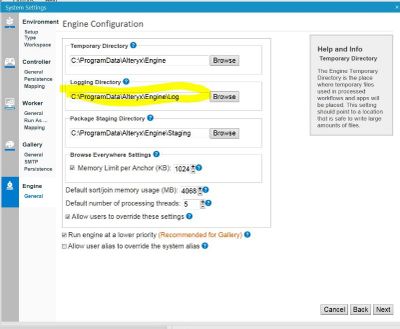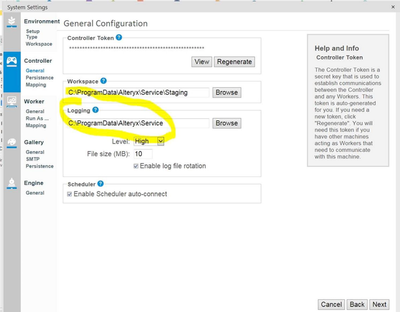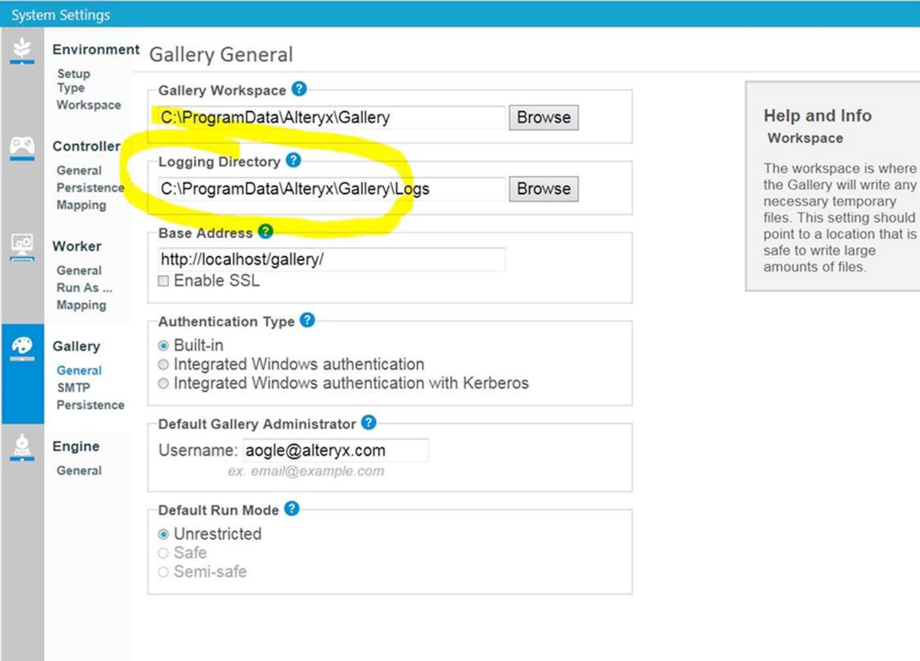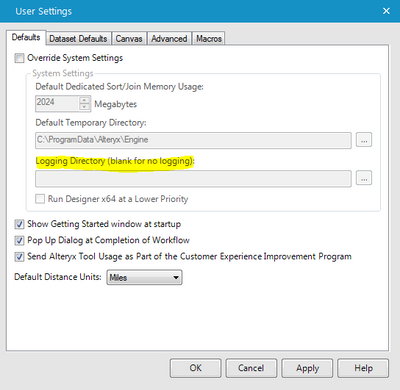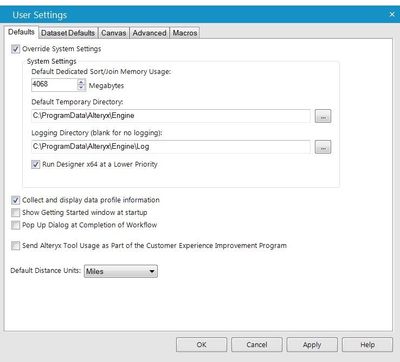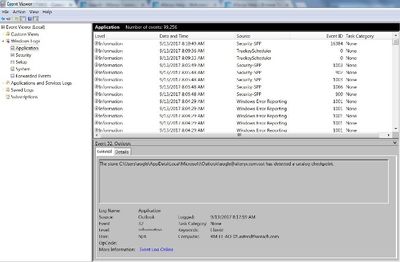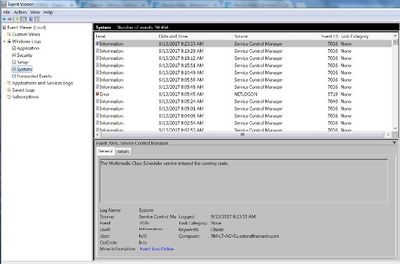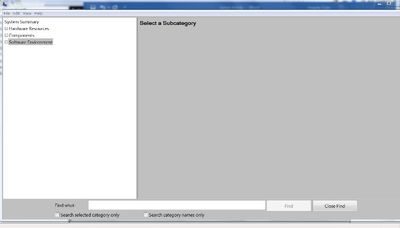Base de conhecimento
- Community
- :
- Comunidade
- :
- Aprenda
- :
- Base de conhecimento
- :
- Parte 2: De que o Suporte ao Cliente precisa para ...
Parte 2: De que o Suporte ao Cliente precisa para solucionar problemas do Server/Gallery/Agendador?
- Inscrever-se no RSS Feed
- Marcar como novo
- Marcar como lido
- Marcar como favorito
- Inscrever-se
- Versão para impressão
- Notificar o moderador
04-25-2019 02:43 PM - editado 04-30-2019 01:54 PM
Pergunta
De quais informações o Suporte ao Cliente da Alteryx precisa para solucionar problemas no meu Server/Gallery/Agendador?
Resposta
Se não houver uma solução rápida/direta, pode ser necessário fornecer capturas de tela, arquivos e/ou log de erros para que o Suporte do Server/Gallery possa ajudar a solucionar o problema.
Envie as seguintes informações por e-mail para support@alteryx.com ou, se os arquivos forem muito grandes, a equipe de Suporte ao Cliente estabelecerá outro meio de transferência a ser utilizado.
O que enviar?
1. Logs-Logs-Logs! Os logs são a melhor maneira de chegar à raiz do problema ao examinar erros e avisos. Para os logs do Alteryx (Gallery, serviço e mecanismo), inclua os logs referentes ao momento do erro/falha (os logs imediatamente antes e depois do erro/falha). Se o problema for contínuo, inclua os logs mais recentes.
Logs necessários:
- Gallery
- Serviço (Service)
- Mecanismo (Engine)
Caminhos padrão:
Logs do Gallery (/ProgramData/Alteryx/Gallery/Logs)
Logs do serviço (/ProgramData/Alteryx/Service/AlteryxServiceLog.log)
Logs do mecanismo (/ProgramData/Alteryx/ErrorLogs)
Se você tiver o Server e não tiver logs nos caminhos acima, clique em Opções >> Configurações de usuário >> Configurações do sistema e veja os caminhos nos quais os logs são gravados. Em seguida, encontre e envie os logs desse local. Se o caminho ainda não estiver definido, escolha um caminho, execute novamente o fluxo de trabalho para criar o erro e envie os logs:
Localizando o caminho dos logs do mecanismo:
Localizando o caminho dos logs do serviço:
Localizando o caminho dos logs do Gallery:
Se você não está usando o Server, provavelmente está usando uma instalação Desktop com logs localizados em C:/Program Data/Alteryx/Engine. Contudo, se você tiver uma instalação de desktop e não tiver logs nesse caminho, clique em Opções >> Configurações de usuário >> Configurações do sistema e veja os caminhos nos quais os logs estão gravados. Em seguida, encontre e envie os logs. Se o caminho ainda não estiver definido, escolha um caminho, execute novamente o fluxo de trabalho para criar o erro e envie os logs. Se não houver um diretório, marque "Substituir configurações do sistema" e insira um caminho para o "Diretório de log". Execute novamente o fluxo de trabalho para criar o erro e envie os novos arquivos de log.
2. Logs de eventos do Windows - Os logs de eventos apresentam informações de histórico que podem ajudar a rastrear problemas do sistema e de segurança. Forneça os logs do sistema e do aplicativo no formato evtx.
Opcional - apenas caso seja especificamente solicitado pela equipe de Suporte ao Cliente:
- No menu Iniciar do Windows, pesquise por “evento” e escolha Visualizador de Eventos.
- Expanda Logs do Windows, clique com o botão direito do mouse em "Aplicativo", selecione "Salvar todos os eventos como..." e salve como arquivo *.evtx
- Clique com o botão direito em "Sistema", selecione "Salvar todos os eventos como..." e salve como arquivo *.evtx
3. Informações de sistema - Grava os eventos registrados em log pelo sistema operacional ou seus componentes, como a falha de um serviço na inicialização. As informações de sistema (conhecidas também como exe) mostram detalhes sobre a configuração de hardwares, softwares e componentes do seu computador, incluindo drivers.
Opcional - apenas caso seja especificamente solicitado pela equipe de Suporte ao Cliente:
Clique em Iniciar e, no campo Pesquisar programas e arquivos, digite msinfo32.exe. Clique em Arquivo >> Salvar e salve como arquivo .nfo.
Consulte este recurso para obter mais informações sobre logs do Alteryx!
-
10.0
1 -
10.5
2 -
10.6
1 -
2018.2
2 -
2018.3
1 -
Account
1 -
Administration
3 -
Administração
1 -
agrupar campos
2 -
Alteryx
2 -
Alteryx Designer
19 -
Alteryx for Good
1 -
Alteryx Server
2 -
amostra
1 -
análise preditiva
1 -
Aplicativo Analítico
1 -
aplicativos
1 -
Append Fields
1 -
Apps
2 -
Audit
1 -
Automation
1 -
AWS
2 -
Baixar
1 -
Base de conhecimento
7 -
Batch Macro
5 -
Best Practices
14 -
blog
2 -
Boas práticas
1 -
Browse
1 -
caso de uso
1 -
Chained App
1 -
Classification
1 -
colaborador
2 -
Common Use Cases
19 -
Community
4 -
Como fazer
1 -
Conexão do banco de dados
1 -
Configuration
1 -
configuração
1 -
conteúdo
2 -
Correspondência parcial
1 -
Credentials
1 -
CS Macro Dev
1 -
data e hora
2 -
Data Preparation
1 -
Database Connection
1 -
Datasets
1 -
Date and Time
1 -
Date Time
1 -
Designer
3 -
Dicas e truques
1 -
Documentation
7 -
Domínio da ferramenta
2 -
domínio de ferramentas
15 -
Download
2 -
Dynamic Input
2 -
Dynamic Processing
4 -
EC2
1 -
entrada de texto
1 -
entrada dinâmica
1 -
Error Message
2 -
Espacial
1 -
estudantes
1 -
Excel
2 -
Expression
3 -
ferramentas
7 -
filtrar
1 -
formatar dados
1 -
Formula
1 -
Fuzzy Match
1 -
fórmula
1 -
fórum
1 -
galeria pública
1 -
galeria pública do Alteryx
1 -
Gallery
14 -
grupo de usuários
2 -
Grupo de Usuários Interno
1 -
gráfico interativo
1 -
Guidelines
2 -
How To
25 -
Input
8 -
Installation
4 -
instituições sem fins lucrativos
1 -
interactive chart
1 -
Iterative Macro
2 -
Join
5 -
junção
3 -
knowledge base
1 -
legenda
1 -
Licenciamento
1 -
Licenses
1 -
Licensing
1 -
licença gratuita
1 -
Machine Learning
1 -
Macro
2 -
Macros
5 -
maps not showing
1 -
Message
1 -
modelagem preditiva
1 -
MongoDB
4 -
navegar
1 -
nonprofit
1 -
Onboarding
2 -
ordenar
2 -
Output
4 -
Parse
2 -
Personal Information
1 -
Policies
2 -
Preparation
5 -
Preparação de dados
1 -
Privacy
1 -
Processamento dinâmico
1 -
professores
1 -
Public Gallery
1 -
Publish
1 -
Python
2 -
R
2 -
Record ID
1 -
RegEx
1 -
Run Command
1 -
SAML
2 -
Sample
1 -
Scheduler
7 -
selecionar
1 -
Select
1 -
Server
4 -
Settings
3 -
sort
1 -
Spatial
1 -
standard macro
1 -
sumarizar
1 -
tabela de referência cruzada
1 -
Tableau
2 -
Testo para colunas
1 -
text input
1 -
texto para colunas
1 -
Tips and Tricks
19 -
Tool Mastery
6 -
Tools
7 -
Transformation
1 -
Troubleshooting
1 -
Union
1 -
União
1 -
Updates
1 -
Workflow
15
- « Anterior
- Próximo »